Gestão de Cotações/Pedidos - Agrupado (Estoque): mudanças entre as edições
m (→Agrupadas) |
|||
| (36 revisões intermediárias por 2 usuários não estão sendo mostradas) | |||
| Linha 1: | Linha 1: | ||
<!--------------------------------------------------------------> | |||
<!-- BEGIN Voltar ao Topo - Este Código Abaixo Cria um Botão Voltar para o Topo. O Link da ancora deve ser o id da página onde colocarmos o código--> | |||
<div class="noprint botao-voltar-topo" style="position: fixed;bottom: 15px;right: 15px;padding: 0;margin: 0;"> | |||
[[Arquivo:Seta-topo.png|link=#firstHeading|]] | |||
</div> | |||
<!-- END Voltar ao Topo--> | |||
<!--------------------------------------------------------------> | |||
Voltar para [[Soluções NBS]] - [[PedCentral]] - '''Gestão de Cotações / Pedidos - Agrupado (Estoque)'''<hr /> | Voltar para [[Soluções NBS]] - [[PedCentral]] - '''Gestão de Cotações / Pedidos - Agrupado (Estoque)'''<hr /> | ||
=='''Apresentação'''== | =='''Apresentação'''== | ||
A aba irá gerir o processo de Agrupamento de Solicitação e Cotação, que será executada pelo usuário através do conjunto de: | A aba irá gerir o processo de Agrupamento de Solicitação e Cotação, que será executada pelo usuário através do conjunto de: | ||
* '''Guias''' | |||
** Tabelas | |||
** Pesquisar Sugestões | |||
** Painel de Aprovações | |||
** Parâmetros | |||
** Utilitários | |||
** Sobre | |||
** Sair | |||
Botões: | * '''Botões:''' | ||
* Gera Agrupamento de Sugestões; | ** Gera Agrupamento de Sugestões; | ||
* | ** Pesquisa Sobras nas filas para Agrupamento; | ||
* Pesquisa Sobras nas filas para Agrupamento; | ** Encerra Cotação; | ||
* Encerra Cotação; | ** Visão geral dos fornecedores da cotação; | ||
* Visão geral dos fornecedores da cotação; | ** Determinar Vencedores; | ||
* Determinar Vencedores; | ** Separar Cotações para Sugestões de cada empresa; | ||
* Separar Cotações para Sugestões de cada empresa; | ** Atualizar quantidade final depois de segunda importação de Sugestões; | ||
* Atualizar quantidade final depois de segunda importação de Sugestões; | ** Gerar Pedidos Finais; | ||
* Gerar Pedidos Finais; | ** Imprimir; | ||
* Imprimir; | ** Excluir Agrupadas; | ||
* Excluir Agrupadas; | ** Importar Sugestão; | ||
* Importar Sugestão; | ** Exportar Agrupamento; | ||
* Exportar Agrupamento; | |||
* '''Abas:''' | |||
**Agrupadas; | |||
**Fornecedores da Agrupada; | |||
**Itens da Agrupada; | |||
**Sugestões da Agrupada; | |||
**Pedidos da Agrupada; | |||
**Sobra; | |||
**Histórico; | |||
* '''Filtros:''' | |||
** Os filtros exibidos serão comuns para todas as abas que serão detalhadas abaixo. | |||
{| class="wikitable" | |||
|+ | |||
|[[Arquivo:PedCentral - Gestao de Cotacoes-Pedidos - Tela Menu Principal.png|semmoldura|800x800px]] | |||
|Este formulário é muito semelhante à Tela do Menu Principal, possuindo as mesmas, guias. | |||
Acesse, através dos hiperlinks abaixo às páginas com a demonstração do processo. | |||
* [[PedCentral - Tabelas - Tabela de Itens x Fabricantes/Fornecedores|Tabela de Itens x Fabricantes/Fornecedores]] | |||
* [[PedCentral - Tabelas - Cadastro de Clientes/Fornecedores|Cadastro de Clientes/Fornecedores]] | |||
* [[PedCentral - Gestão de Cotações/Pedidos-Agrupado (Estoque) - Tabelas - Limite de Aprovação Empresa/Departamento|Limite de Aprovação Empresa/Departamento]] | |||
* [[PedCentral - Tabelas - Cadastro Rápido de Peças - Shift + F2|Cadastro Rápido de Peças - Shift + F2]] | |||
* [[PedCentral - Tabelas - Cadastro Rápido de Material de Consumo- Shift + F3|Cadastro Rápido de Material de Consumo- Shift + F3]] | |||
|} | |||
---- | |||
== Botões == | == Botões == | ||
| Linha 38: | Linha 64: | ||
Os botões abaixo estarão a disposição de todas as sub-[[Gestão de Cotações/Pedidos - Agrupado (Estoque) - Abas|abas]]. | Os botões abaixo estarão a disposição de todas as sub-[[Gestão de Cotações/Pedidos - Agrupado (Estoque) - Abas|abas]]. | ||
{| class="wikitable" | {| class="wikitable" | ||
|[[Arquivo:Pedcentral - Gestao de Cotacoes-Pedidos - Agrupado (Estoque) - Botoes 3.png|semmoldura|518x518px | |[[Arquivo:Pedcentral - Gestao de Cotacoes-Pedidos - Agrupado (Estoque) - Botoes 3.png|semmoldura|518x518px]] | ||
|}Ao ser selecionado o sistema irá direcionar o usuário para outro formulário,conforme abaixo: | |}Ao ser selecionado o sistema irá direcionar o usuário para outro formulário, conforme abaixo: | ||
#Gera Agrupamento de Sugestões; | #Gera Agrupamento de Sugestões; | ||
#Pesquisa Sobras nas filas para Agrupamento; | #Pesquisa Sobras nas filas para Agrupamento; | ||
| Linha 58: | Linha 84: | ||
'''Importante: O usuário pode efetuar o agrupamento sem que a Sugestão esteja aprovada, porém para a determinação do vencedor é necessário que a mesma esteja aprovada.''' | '''Importante: O usuário pode efetuar o agrupamento sem que a Sugestão esteja aprovada, porém para a determinação do vencedor é necessário que a mesma esteja aprovada.''' | ||
{| class="wikitable" | {| class="wikitable" | ||
|[[Arquivo:PedCentral - Gestao de Cotacoes-Pedidos - Agrupado (Estoque) - Gera Agrupamento de Sugestoes.png|semmoldura|800x800px | |[[Arquivo:PedCentral - Gestao de Cotacoes-Pedidos - Agrupado (Estoque) - Gera Agrupamento de Sugestoes.png|semmoldura|800x800px]] | ||
|Ao clicar no botão, o sistema irá direcionar o usuário para o formulário abaixo: | |Ao clicar no botão, o sistema irá direcionar o usuário para o formulário abaixo: | ||
|- | |- | ||
|[[Arquivo:PedCentral - Gestao de Cotacoes-Pedidos - Agrupado (Estoque) - Form. Criar Pedido Agrupado.png|semmoldura|682x682px | |[[Arquivo:PedCentral - Gestao de Cotacoes-Pedidos - Agrupado (Estoque) - Form. Criar Pedido Agrupado.png|semmoldura|682x682px]] | ||
|Para efetuar a ação de agrupamento de pedidos execute os seguintes passos: | |Para efetuar a ação de agrupamento de pedidos execute os seguintes passos: | ||
#Localize a Sugestão de Pedido utilizando os filtros disponíveis, que podem ser utilizados individualmente ou em conjunto; | #Localize a Sugestão de Pedido utilizando os filtros disponíveis, que podem ser utilizados individualmente ou em conjunto; | ||
| Linha 97: | Linha 123: | ||
#*Ao clicar no botão o sistema irá encerrar o formulário retornando para o formulário anterior; | #*Ao clicar no botão o sistema irá encerrar o formulário retornando para o formulário anterior; | ||
|- | |- | ||
|[[Arquivo:PedCentral - Gestao de Cotacoes-Pedidos - Agrupado (Estoque) - Geracao de Agrupamento de Pedidos - Tela Informativa.png|semmoldura|375x375px | |[[Arquivo:PedCentral - Gestao de Cotacoes-Pedidos - Agrupado (Estoque) - Geracao de Agrupamento de Pedidos - Tela Informativa.png|semmoldura|375x375px]] | ||
|O sistema irá exibir a tela informativa informando que foi efeituada o agrupamento dos pedidos. | |O sistema irá exibir a tela informativa informando que foi efeituada o agrupamento dos pedidos. | ||
|}<hr /> | |}<hr /> | ||
===Pesquisa Sobras nas filas para Agrupamento=== | ===Pesquisa Sobras nas filas para Agrupamento=== | ||
O sistema irá pesquisar dentre os agrupamentos se existe alguma sobra, ao existir será exibido para que o usuário efetue o tratamento necessário. | O sistema irá pesquisar dentre os agrupamentos se existe alguma sobra, ao existir será exibido para que o usuário efetue o tratamento necessário. | ||
{| class="wikitable" | {| class="wikitable" | ||
|[[Arquivo:PedCentral - Gestao de Cotacoes-Pedidos - Agrupado (estoque) - Pesquisa sobras.png|semmoldura|800x800px | |[[Arquivo:PedCentral - Gestao de Cotacoes-Pedidos - Agrupado (estoque) - Pesquisa sobras.png|semmoldura|800x800px]] | ||
|Ao clicar no botão, o sistema irá direcionar o usuário para o formulário abaixo: | |Ao clicar no botão, o sistema irá direcionar o usuário para o formulário abaixo: | ||
|- | |- | ||
|[[Arquivo:PedCentral - Gestao de Cotacoes-Pedidos - Agrupado (Estoque) - Form Pesquisa Sobra.png|semmoldura|399x399px | |[[Arquivo:PedCentral - Gestao de Cotacoes-Pedidos - Agrupado (Estoque) - Form Pesquisa Sobra.png|semmoldura|399x399px]] | ||
|O sistema trará por ''padrão'' os seguintes campos já preenchidos (os dados serão importados da relação de pedidos marcada na grid do formulário anterior. | |O sistema trará por ''padrão'' os seguintes campos já preenchidos (os dados serão importados da relação de pedidos marcada na grid do formulário anterior. | ||
*Empresa do Agrupado; | *Empresa do Agrupado; | ||
| Linha 240: | Linha 146: | ||
Ao clicar no botão Confirmar, o sistema irá efetuar a pesquisa considerando as informações fornecidas no formulário. | Ao clicar no botão Confirmar, o sistema irá efetuar a pesquisa considerando as informações fornecidas no formulário. | ||
|- | |- | ||
|[[Arquivo:PedCentral = Gestao de cotacoes-pedidos - agrupado (estoque) - tela informativa 3.png|semmoldura|370x370px | |[[Arquivo:PedCentral = Gestao de cotacoes-pedidos - agrupado (estoque) - tela informativa 3.png|semmoldura|370x370px]] | ||
|O sistema irá checar o pedido com o estoque das filiais, se não houver sobra será emitido a tela informativa ao lado. | |O sistema irá checar o pedido com o estoque das filiais, se não houver sobra será emitido a tela informativa ao lado. | ||
|- | |- | ||
|[[Arquivo:PedCentral - Gestao de Cotacoes-Pedidos - Agrupado (Estoque) - Pesquisa de Itens Agrupados - Tela Informativa 4.png|semmoldura|329x329px | |[[Arquivo:PedCentral - Gestao de Cotacoes-Pedidos - Agrupado (Estoque) - Pesquisa de Itens Agrupados - Tela Informativa 4.png|semmoldura|329x329px]] | ||
|Havendo sobra no pedido, o sistema irá emitir um alerta conforme a exibição da tela informativa ao lado. | |Havendo sobra no pedido, o sistema irá emitir um alerta conforme a exibição da tela informativa ao lado. | ||
|- | |- | ||
|[[Arquivo:PedCentral - Gestao de Cotacoes-Pedidos - Agrupado (Estoque) - Sobra - Sobra nas Filiais.png|semmoldura|800x800px | |[[Arquivo:PedCentral - Gestao de Cotacoes-Pedidos - Agrupado (Estoque) - Sobra - Sobra nas Filiais.png|semmoldura|800x800px]] | ||
|Para checar qual é o item apontado com sobra, o usuário irá acessar a aba Sobra -> Sobra nas Filiais, o sistema irá exibir o item. | |Para checar qual é o item apontado com sobra, o usuário irá acessar a aba Sobra -> Sobra nas Filiais, o sistema irá exibir o item. | ||
|- | |- | ||
| Linha 255: | Linha 161: | ||
O botão irá encerrar o processo de cotação, o usuário deve providenciar todos os ajustes antes de executar este processo. | O botão irá encerrar o processo de cotação, o usuário deve providenciar todos os ajustes antes de executar este processo. | ||
{| class="wikitable" | {| class="wikitable" | ||
|[[Arquivo:PedCentral - Gestao de Cotacoes-Pedidos - Agrupado (estoque) - Encerra Cotacao.png|semmoldura|800x800px | |[[Arquivo:PedCentral - Gestao de Cotacoes-Pedidos - Agrupado (estoque) - Encerra Cotacao.png|semmoldura|800x800px]] | ||
|Ao clicar no botão o sistema irá encerrar o processo de cotação. | |Ao clicar no botão o sistema irá encerrar o processo de cotação. | ||
|- | |- | ||
|[[Arquivo:PedCentral - Gestao de Cotacoes-Pedidos - Agrupado (Estoque) - Encerra cotacao - Tela Informativa.png|semmoldura|376x376px | |[[Arquivo:PedCentral - Gestao de Cotacoes-Pedidos - Agrupado (Estoque) - Encerra cotacao - Tela Informativa.png|semmoldura|376x376px]] | ||
|Ao clicar no botão YES o usuário irá encerrar o processo de cotação para o pedido agrupado. | |Ao clicar no botão YES o usuário irá encerrar o processo de cotação para o pedido agrupado. | ||
|- | |- | ||
|[[Arquivo:PedCentral - Gestao de Cotacoes-Pedidos - Agrupado (Estoque) - Botao Aprova Sugestao 2.png|semmoldura|800x800px | |[[Arquivo:PedCentral - Gestao de Cotacoes-Pedidos - Agrupado (Estoque) - Botao Aprova Sugestao 2.png|semmoldura|800x800px]] | ||
|A Sugestão deve já ter sido aprovada para que seja possível dar continuidade ao processo, a aprovação deve ser feita na guia: Gestão de Cotações/Pedidos > Sugestões [Estoque] > [Botão] Aprova Sugestão. | |A Sugestão deve já ter sido aprovada para que seja possível dar continuidade ao processo, a aprovação deve ser feita na guia: Gestão de Cotações/Pedidos > Sugestões [Estoque] > [Botão] Aprova Sugestão. | ||
|- | |- | ||
|[[Arquivo:PedCentral - Gestao de Cotacoes-Pedidos - Tela Informativa.png|semmoldura|364x364px | |[[Arquivo:PedCentral - Gestao de Cotacoes-Pedidos - Tela Informativa.png|semmoldura|364x364px]] | ||
|Ao confirmar a ação o sistema irá verificar se o usuário possui o limite de aprovação. | |Ao confirmar a ação o sistema irá verificar se o usuário possui o limite de aprovação. | ||
|- | |- | ||
|[[Arquivo:PedCentral - Gestao de Cotacoes-Pedidos - Tela Informativa 2.png|semmoldura|426x426px | |[[Arquivo:PedCentral - Gestao de Cotacoes-Pedidos - Tela Informativa 2.png|semmoldura|426x426px]] | ||
|'''<u>Importante:</u> O sistema NÃO irá permitir a aprovação para ao usuário que não possuir o [[Tabelas - Limite de Aprovação Empresa/Departamento|Limite de Aprovação]] ativo.''' | |'''<u>Importante:</u> O sistema NÃO irá permitir a aprovação para ao usuário que não possuir o [[Tabelas - Limite de Aprovação Empresa/Departamento|Limite de Aprovação]] ativo.''' | ||
|}<hr /> | |}<hr /> | ||
| Linha 273: | Linha 179: | ||
Após a aprovação o usuário terá a visão dos fornecedores. | Após a aprovação o usuário terá a visão dos fornecedores. | ||
[[Arquivo:PedCentral - Gestao de Cotacoes-Pedidos - Agrupado (Estoque) - Visao geral dos fornecedores - Tela Informativa.png|semmoldura|645x645px | [[Arquivo:PedCentral - Gestao de Cotacoes-Pedidos - Agrupado (Estoque) - Visao geral dos fornecedores - Tela Informativa.png|semmoldura|645x645px]] | ||
{| class="wikitable" | {| class="wikitable" | ||
|[[Arquivo:PedCentral - Gesstao de Cotacoes-Pedidos - Agrupado (Estoque) - Visao Geral dos Fornecedores de Cotacao.png|semmoldura|800x800px | |[[Arquivo:PedCentral - Gesstao de Cotacoes-Pedidos - Agrupado (Estoque) - Visao Geral dos Fornecedores de Cotacao.png|semmoldura|800x800px]] | ||
|Ao clicar no botão o sistema irá exibir os dados do fornecedor e as cotações efetuadas. | |Ao clicar no botão o sistema irá exibir os dados do fornecedor e as cotações efetuadas. | ||
|- | |- | ||
|[[Arquivo:PedCentral - Gestao de Cotacoes-Pedidos - Agrupado (Estoque) - Aba Produtos da Cotacao 2.png|semmoldura|800x800px | |[[Arquivo:PedCentral - Gestao de Cotacoes-Pedidos - Agrupado (Estoque) - Aba Produtos da Cotacao 2.png|semmoldura|800x800px]] | ||
|O sistema irá exibir os dados dos fornecedores juntamente com os valores cotados, conforme a imagem ao lado. | |O sistema irá exibir os dados dos fornecedores juntamente com os valores cotados, conforme a imagem ao lado. | ||
|- | |- | ||
|[[Arquivo:PedCentral - Gestao de Cotacoes-Pedidos - Agrupado (Estoque) - Vencedor Proposta - Manual - Form Analise Geral de Cotacoes Consumo.png|semmoldura|800x800px | |[[Arquivo:PedCentral - Gestao de Cotacoes-Pedidos - Agrupado (Estoque) - Vencedor Proposta - Manual - Form Analise Geral de Cotacoes Consumo.png|semmoldura|800x800px]] | ||
|A aba irá exibir os Dados da Cotação: | |A aba irá exibir os Dados da Cotação: | ||
*O número do pedido agrupado; | *O número do pedido agrupado; | ||
| Linha 294: | Linha 200: | ||
|}<hr /> | |}<hr /> | ||
===Determinar Vencedores;=== | ===Determinar Vencedores;=== | ||
Os vencedores da Cotação poderão ser escolhidos de forma: | |||
* Manual; | |||
* Automática. | |||
===Aprovação da Cotação – Estoque=== | ===Aprovação da Cotação – Estoque=== | ||
'''Acesse:''' | '''Acesse:''' | ||
| Linha 301: | Linha 210: | ||
A Aprovação da Cotação de Estoque irá validar os novos parâmetros do Limite de Aprovação. | A Aprovação da Cotação de Estoque irá validar os novos parâmetros do Limite de Aprovação. | ||
{| class="wikitable" | {| class="wikitable" | ||
|[[Arquivo:Modulo pedcentral - formulario aprovacao da cotacao estoque.png|semmoldura|800x800px | |[[Arquivo:Modulo pedcentral - formulario aprovacao da cotacao estoque.png|semmoldura|800x800px]] | ||
| | |O sistema irá efetuar a seguinte verificação do cadastro do usuário, quando o usuário clicar no botão: | ||
O sistema irá efetuar a seguinte verificação do cadastro do usuário, quando o usuário clicar no botão: | |||
#Determinar Vencedores: | #Determinar Vencedores: | ||
#*O sistema irá verificar o parâmetro do: ''Usuário Aprovação/Cotação – Limite Aprovação Inicial R$ – Inicial / Final''; | #*O sistema irá verificar o parâmetro do: ''Usuário Aprovação/Cotação – Limite Aprovação Inicial R$ – Inicial / Final''; | ||
#Aprovar Vencedores: | #Aprovar Vencedores: | ||
#*O sistema irá verificar o parâmetro do ''Estoque: Aprovação Cotação Vencedora R$ – Inicial / Final;'' | #*O sistema irá verificar o parâmetro do ''Estoque: Aprovação Cotação Vencedora R$ – Inicial / Final;'' | ||
|} | |} | ||
{| class="wikitable" | {| class="wikitable" | ||
|[[Arquivo:PedCentral - Gestao de Cotacoes-Pedidos - Agrupado (Estoque) - Determinar Valores.png|semmoldura|800x800px | |[[Arquivo:PedCentral - Gestao de Cotacoes-Pedidos - Agrupado (Estoque) - Determinar Valores.png|semmoldura|800x800px]] | ||
|Ao clicar no botão, o sistema irá permitir a escolha do vencedor, de forma automática ou manual, conforme as telas abaixo. | |Ao clicar no botão, o sistema irá permitir a escolha do vencedor, de forma automática ou manual, conforme as telas abaixo. | ||
|- | |- | ||
|[[Arquivo:PedCentral - Gestao de Cotacoes-Pedidos - Agrupado (Estoque) - Aprovacao de Sugestao - Tela Informativa.png|semmoldura|376x376px | |[[Arquivo:PedCentral - Gestao de Cotacoes-Pedidos - Agrupado (Estoque) - Aprovacao de Sugestao - Tela Informativa.png|semmoldura|376x376px]] | ||
|O sistema irá emitir a tela informativa ao lado se, o usuário não informar os dados do fornecedor para o item aprovado. | |O sistema irá emitir a tela informativa ao lado se, o usuário não informar os dados do fornecedor para o item aprovado. | ||
|- | |- | ||
|[[Arquivo:PedCentral - Gestao de Cotacoes-Pedidos - Agrupado (estoque) - Botao Visao geral dos fornecedores da cotacao - tela informativa.png|semmoldura|419x419px | |[[Arquivo:PedCentral - Gestao de Cotacoes-Pedidos - Agrupado (estoque) - Botao Visao geral dos fornecedores da cotacao - tela informativa.png|semmoldura|419x419px]] | ||
|O sistema irá exibir duas opções de escolha para o usuário: | |O sistema irá exibir duas opções de escolha para o usuário: | ||
*Automático; | *Automático; | ||
| Linha 334: | Linha 232: | ||
*Seleção Automática | *Seleção Automática | ||
|- | |- | ||
|[[Arquivo:PedCentral - Gestao de Cotacoes-Pedidos - Agrupado (Estoque) - Tela Informativa - Escolha atomatica.png|semmoldura|657x657px | |[[Arquivo:PedCentral - Gestao de Cotacoes-Pedidos - Agrupado (Estoque) - Tela Informativa - Escolha atomatica.png|semmoldura|657x657px]] | ||
|Ao escolher a opção '''AUTO''', o sistema irá escolher o vencedor com base nos orçamentos efetuados; | |Ao escolher a opção '''AUTO''', o sistema irá escolher o vencedor com base nos orçamentos efetuados; | ||
|- | |- | ||
|[[Arquivo:PedCentral - Gestao de Cotacoes-Pedidos - Agrupado (Estoque) - Escolha do vencedor Auto - Tela Informativa.png|semmoldura|268x268px | |[[Arquivo:PedCentral - Gestao de Cotacoes-Pedidos - Agrupado (Estoque) - Escolha do vencedor Auto - Tela Informativa.png|semmoldura|268x268px]] | ||
|O sistema irá selecionar a proposta e apresentar o valor na tela informativa; | |O sistema irá selecionar a proposta e apresentar o valor na tela informativa; | ||
|- | |- | ||
| Linha 343: | Linha 241: | ||
*Seleção Manual | *Seleção Manual | ||
|- | |- | ||
|[[Arquivo:PedCentral - Gestao de Cotacoes-Pedidos - Agrupado (Estoque) - Form Analise Gerencial de Cotacoes - aba Produtos da Cotacao.png|semmoldura|800x800px | |[[Arquivo:PedCentral - Gestao de Cotacoes-Pedidos - Agrupado (Estoque) - Form Analise Gerencial de Cotacoes - aba Produtos da Cotacao.png|semmoldura|800x800px]] | ||
|Ao selecionar a opção: '''''MANUAL''''', o sistema irá exibir o formulário: ''Análise Gerencia de Cotações - Consumo.'' | |Ao selecionar a opção: '''''MANUAL''''', o sistema irá exibir o formulário: ''Análise Gerencia de Cotações - Consumo.'' | ||
O Formulário possui as seguintes abas: | O Formulário possui as seguintes abas: | ||
| Linha 354: | Linha 252: | ||
#O sistema irá marcar a proposta vencedora (esta marcação pode ser vista ao efetuar o procedimento novamente); | #O sistema irá marcar a proposta vencedora (esta marcação pode ser vista ao efetuar o procedimento novamente); | ||
|- | |- | ||
|[[Arquivo:PedCentral - Gestao de Cotacoes-Pedidos - Agrupado (Estoque) - Aprovacao da Cotacao - Tela Informativa 2.png|semmoldura|376x376px | |[[Arquivo:PedCentral - Gestao de Cotacoes-Pedidos - Agrupado (Estoque) - Aprovacao da Cotacao - Tela Informativa 2.png|semmoldura|376x376px]] | ||
|Após clicar no botão Salvar, o sistema irá exibir a tela informativa ao lado. | |Após clicar no botão Salvar, o sistema irá exibir a tela informativa ao lado. | ||
|- | |- | ||
|[[Arquivo:PedCentral - Gestao de Cotacoes-Pedidos - Agrupado (Estoque) - Aprovacao de proposta - tela informativa 2.png|semmoldura|376x376px | |[[Arquivo:PedCentral - Gestao de Cotacoes-Pedidos - Agrupado (Estoque) - Aprovacao de proposta - tela informativa 2.png|semmoldura|376x376px]] | ||
|A usuário pode efetuar a aprovação diretamente ao clicar na palavra Aprov. na parte inferior do formulário. | |A usuário pode efetuar a aprovação diretamente ao clicar na palavra Aprov. na parte inferior do formulário. | ||
Dessa forma o sistema fará a aprovação de todos os itens para um mesmo fornecedor. | Dessa forma o sistema fará a aprovação de todos os itens para um mesmo fornecedor. | ||
|- | |- | ||
|[[Arquivo:PedCentral - Gestao de Cotacoes-Pedidos - Agrupado (Estoque) - Aprovacao Vencedor - Tela informativa 3.png|semmoldura|429x429px | |[[Arquivo:PedCentral - Gestao de Cotacoes-Pedidos - Agrupado (Estoque) - Aprovacao Vencedor - Tela informativa 3.png|semmoldura|429x429px]] | ||
|Ao clicar no botão Salvar o sistema irá exibir a tela informativa ao lado. | |Ao clicar no botão Salvar o sistema irá exibir a tela informativa ao lado. | ||
|- | |- | ||
|[[Arquivo:PedCentral - Gestao de Cotacoes-Pedidos - Agrupado (Estoque) - Vencedor Proposta - Manual - Form Analise Geral de Cotacoes Consumo.png|semmoldura|800x800px | |[[Arquivo:PedCentral - Gestao de Cotacoes-Pedidos - Agrupado (Estoque) - Vencedor Proposta - Manual - Form Analise Geral de Cotacoes Consumo.png|semmoldura|800x800px]] | ||
|A aba irá exibir os Dados da Cotação: | |A aba irá exibir os Dados da Cotação: | ||
*O número do pedido agrupado; | *O número do pedido agrupado; | ||
| Linha 376: | Linha 274: | ||
*Histórico do pedido; | *Histórico do pedido; | ||
|}<hr /> | |}<hr /> | ||
===Separar Cotações para Sugestões de cada empresa;=== | ===Separar Cotações para Sugestões de cada empresa;=== | ||
O sistema irá separar as cotações de pedidos de cada empresa agrupada. | O sistema irá separar as cotações de pedidos de cada empresa agrupada. | ||
{| class="wikitable" | {| class="wikitable" | ||
|[[Arquivo:PedCentral - Gestao de Cotacoes-Pedidos - Agrupado (Estoque) - Separar Cotacoes.png|semmoldura|800x800px | |[[Arquivo:PedCentral - Gestao de Cotacoes-Pedidos - Agrupado (Estoque) - Separar Cotacoes.png|semmoldura|800x800px]] | ||
|Ao clicar no botão, o sistema irá separar as cotações das empresas. | |Ao clicar no botão, o sistema irá separar as cotações das empresas. | ||
|- | |- | ||
|[[Arquivo:Pedcentral - Gestao de Cotacoes-Pedidos - Agrupado (Estoque) - Termino da Cotacao - Tela Informativa.png|semmoldura|172x172px | |[[Arquivo:Pedcentral - Gestao de Cotacoes-Pedidos - Agrupado (Estoque) - Termino da Cotacao - Tela Informativa.png|semmoldura|172x172px]] | ||
| | | | ||
|- | |- | ||
| Linha 391: | Linha 290: | ||
Ao efetuar o processo, o sistema irá cancelar a aprovação da cotação para que seja importada a sugestão que será anexada na sugestão. | Ao efetuar o processo, o sistema irá cancelar a aprovação da cotação para que seja importada a sugestão que será anexada na sugestão. | ||
{| class="wikitable" | {| class="wikitable" | ||
|[[Arquivo:PedCentral - Gestao de Cotacoes-Pedidos - Agrupado (Estoque) - Atualizar quantidade final.png|semmoldura|800x800px | |[[Arquivo:PedCentral - Gestao de Cotacoes-Pedidos - Agrupado (Estoque) - Atualizar quantidade final.png|semmoldura|800x800px]] | ||
|Ao clicar no botão o sistema irá exibir a tela informativa abaixo. | |Ao clicar no botão o sistema irá exibir a tela informativa abaixo. | ||
|- | |- | ||
|[[Arquivo:PedCentral - Gestao de Cotacoes-Pedidos - Agrupado (Estoque) - Botao Atualizar qtde final.png|semmoldura|751x751px | |[[Arquivo:PedCentral - Gestao de Cotacoes-Pedidos - Agrupado (Estoque) - Botao Atualizar qtde final.png|semmoldura|751x751px]] | ||
|O sistema irá cancelar a aprovação da cotação, o usuário deve efetuar a importação da sugestão, o sistema irá atualizar a quantidade cotada. | |O sistema irá cancelar a aprovação da cotação, o usuário deve efetuar a importação da sugestão, o sistema irá atualizar a quantidade cotada. | ||
|- | |- | ||
| Linha 403: | Linha 302: | ||
O sistema irá gerar o pedido final da sugestão de estoque. | O sistema irá gerar o pedido final da sugestão de estoque. | ||
{| class="wikitable" | {| class="wikitable" | ||
|[[Arquivo:PedCentral - Gestao de Cotacoes-Pedidos - Agrupado (Estoque) - Gerar Pedidos Finais.png|semmoldura|800x800px | |[[Arquivo:PedCentral - Gestao de Cotacoes-Pedidos - Agrupado (Estoque) - Gerar Pedidos Finais.png|semmoldura|800x800px]] | ||
|Ao clicar no botão, o sistema irá direcionar o usuário para o formulário abaixo. | |Ao clicar no botão, o sistema irá direcionar o usuário para o formulário abaixo. | ||
|- | |- | ||
|[[Arquivo:PedCentral - Gestao de Cotacoes-Pedidso - Agrupado (Estoque) - Form Gerar Pedidos Finais.png|semmoldura|754x754px | |[[Arquivo:PedCentral - Gestao de Cotacoes-Pedidso - Agrupado (Estoque) - Form Gerar Pedidos Finais.png|semmoldura|754x754px]] | ||
|O sistema irá exibir os dados da Empresa e da empresa vencedora da cotação. | |O sistema irá exibir os dados da Empresa e da empresa vencedora da cotação. | ||
*Será exibido os dados da empresa vinculada ao pedido nos seguintes campos: | *Será exibido os dados da empresa vinculada ao pedido nos seguintes campos: | ||
| Linha 426: | Linha 325: | ||
***Ao clicar no botão confirmar, o sistema irá salvar as informações exibidas em tela, e exibirá a tela informativa abaixo. | ***Ao clicar no botão confirmar, o sistema irá salvar as informações exibidas em tela, e exibirá a tela informativa abaixo. | ||
|- | |- | ||
|[[Arquivo:PedCentral - Gestao de Cotacoes-Pedidos - Agrupado (Estoque) - Gera Pedidos - Tela Informativa 3.png|semmoldura|376x376px | |[[Arquivo:PedCentral - Gestao de Cotacoes-Pedidos - Agrupado (Estoque) - Gera Pedidos - Tela Informativa 3.png|semmoldura|376x376px]] | ||
|Ao concordar, o usuário autoriza o sistema a emitir como endereço de entrega do pedido os dados exibidos em tela. | |Ao concordar, o usuário autoriza o sistema a emitir como endereço de entrega do pedido os dados exibidos em tela. | ||
|- | |- | ||
|[[Arquivo:PedCentral - Gestao de Cotacoes-Pedidos - Agrupado (Empresa) - Gerar Pedido Final - Form Gera Pedidos Finais - Aba Dados do Pedido Selecionado.png|semmoldura|754x754px | |[[Arquivo:PedCentral - Gestao de Cotacoes-Pedidos - Agrupado (Empresa) - Gerar Pedido Final - Form Gera Pedidos Finais - Aba Dados do Pedido Selecionado.png|semmoldura|754x754px]] | ||
|A aba irá exibir duas sub-abas: | |A aba irá exibir duas sub-abas: | ||
*Capa; | *Capa; | ||
| Linha 439: | Linha 338: | ||
O sistema permite que o usuário utilize os dados do pedido para todos os outros ao clicar no botão: '''Copiar para''' (ao clicar no botão, o sistema irá exibir a tela informativa abaixo). | O sistema permite que o usuário utilize os dados do pedido para todos os outros ao clicar no botão: '''Copiar para''' (ao clicar no botão, o sistema irá exibir a tela informativa abaixo). | ||
|- | |- | ||
|[[Arquivo:PedCentral - Gestao de Cotacoes-Pedidos - Agrupado (Estoque) - Gerar Pedidos Finais - Form Gera Pedidos Finais - Capa - Tela Informativa.png|semmoldura|376x376px | |[[Arquivo:PedCentral - Gestao de Cotacoes-Pedidos - Agrupado (Estoque) - Gerar Pedidos Finais - Form Gera Pedidos Finais - Capa - Tela Informativa.png|semmoldura|376x376px]] | ||
|Ao concordar, o sistema irá entender que deve utilizar as mesmas informações da Empresa deste pedido para todos os outros. | |Ao concordar, o sistema irá entender que deve utilizar as mesmas informações da Empresa deste pedido para todos os outros. | ||
|- | |- | ||
|[[Arquivo:PedCentral - Gestao de Cotacoes-Pedidos - Agrupado (Empresa) Gera Pedido Final - Form Gera Pedidos Finais - Aba Dados do Pedido - Itens do Pedido.png|semmoldura|754x754px | |[[Arquivo:PedCentral - Gestao de Cotacoes-Pedidos - Agrupado (Empresa) Gera Pedido Final - Form Gera Pedidos Finais - Aba Dados do Pedido - Itens do Pedido.png|semmoldura|754x754px]] | ||
|Esta sub-aba irá exibir os itens selecionados para o pedido. | |Esta sub-aba irá exibir os itens selecionados para o pedido. | ||
Estes itens serão exibidos nas seguintes colunas da Grid; | Estes itens serão exibidos nas seguintes colunas da Grid; | ||
| Linha 452: | Linha 351: | ||
Ao clicar no botão OK, o sistema irá gerar o pedido, será exibido uma tela informativa (abaixo) com o número. | Ao clicar no botão OK, o sistema irá gerar o pedido, será exibido uma tela informativa (abaixo) com o número. | ||
|- | |- | ||
|[[Arquivo:PedCentral - Gestao de Cotacoes-Pedidos - Agrupado (Estoque) - Gera Pedidos - Tela Informativa 2.png|semmoldura|235x235px | |[[Arquivo:PedCentral - Gestao de Cotacoes-Pedidos - Agrupado (Estoque) - Gera Pedidos - Tela Informativa 2.png|semmoldura|235x235px]] | ||
|O sistema irá exibir o número do pedido gerado. | |O sistema irá exibir o número do pedido gerado. | ||
|}<hr /> | |}<hr /> | ||
| Linha 458: | Linha 357: | ||
Área para a impressão do pedido. | Área para a impressão do pedido. | ||
{| class="wikitable" | {| class="wikitable" | ||
|[[Arquivo:PedCentral - Gestao de Cotacoes-Pedidos - Agrupado (Estoque) - Imprimir.png|semmoldura|800x800px | |[[Arquivo:PedCentral - Gestao de Cotacoes-Pedidos - Agrupado (Estoque) - Imprimir.png|semmoldura|800x800px]] | ||
|Ao clicar no botão, o sistema irá direcionar o usuário para o formulário: ''Classificação das Cotações'', conforme exibido abaixo. | |Ao clicar no botão, o sistema irá direcionar o usuário para o formulário: ''Classificação das Cotações'', conforme exibido abaixo. | ||
|- | |- | ||
|[[Arquivo:PedCentral - Gestao de Cotacoes-Pedidos - Agrupado (Estoque) - Impressao - Form Classificacao das Cotacoes.png|semmoldura|297x297px | |[[Arquivo:PedCentral - Gestao de Cotacoes-Pedidos - Agrupado (Estoque) - Impressao - Form Classificacao das Cotacoes.png|semmoldura|297x297px]] | ||
|O formulário trará os dados da empresa, os filtros abaixo podem ser marcados individualmente ou em conjunto: | |O formulário trará os dados da empresa, os filtros abaixo podem ser marcados individualmente ou em conjunto: | ||
*Inclui Itens sem fornecedor; | *Inclui Itens sem fornecedor; | ||
| Linha 475: | Linha 374: | ||
***Ao clicar no botão, o sistema irá cancelar a execução da ação e encerrará o formulário. | ***Ao clicar no botão, o sistema irá cancelar a execução da ação e encerrará o formulário. | ||
|- | |- | ||
|[[Arquivo:PedCentral - Gestao de Cotacoes-Pedidos - Agrupado (Estoque) Imprimir - Form de Impressao.png|semmoldura|461x461px | |[[Arquivo:PedCentral - Gestao de Cotacoes-Pedidos - Agrupado (Estoque) Imprimir - Form de Impressao.png|semmoldura|461x461px]] | ||
|O sistema irá exibir o formulário de impressão padrão, onde o usuário irá utilizar os parâmetros em tela para configurar a impressão. | |O sistema irá exibir o formulário de impressão padrão, onde o usuário irá utilizar os parâmetros em tela para configurar a impressão. | ||
|- | |- | ||
|[[Arquivo:PedCentral - Gestao de Cotacoes-Pedidos - Agrupado (Estoque) - Imprimir - Exibicao do relatorio .png|semmoldura|772x772px | |[[Arquivo:PedCentral - Gestao de Cotacoes-Pedidos - Agrupado (Estoque) - Imprimir - Exibicao do relatorio .png|semmoldura|772x772px]] | ||
|O relatório gerado será exibido conforme os filtros escolhidos pelo usuário. | |O relatório gerado será exibido conforme os filtros escolhidos pelo usuário. | ||
|}<hr /> | |}<hr /> | ||
| Linha 484: | Linha 383: | ||
Para a exclusão das sugestões agrupadas. | Para a exclusão das sugestões agrupadas. | ||
{| class="wikitable" | {| class="wikitable" | ||
|[[Arquivo:PedCentral - Gestao de Cotacoes-Pedidos - Agrupado (Estoque) - Excluir Agrupadas.png|semmoldura|800x800px | |[[Arquivo:PedCentral - Gestao de Cotacoes-Pedidos - Agrupado (Estoque) - Excluir Agrupadas.png|semmoldura|800x800px]] | ||
|Ao clicar no botão, o sistema irá cancelar a cotação agrupada marcada na grid, direcionando o usuário para a tela informativa abaixo. | |Ao clicar no botão, o sistema irá cancelar a cotação agrupada marcada na grid, direcionando o usuário para a tela informativa abaixo. | ||
|- | |- | ||
|[[Arquivo:PedCentral - Gestao de Cotacoes-Pedidos -Agrupado (Estoque) - Excluir Agrupadas - Tela Informativa.png|semmoldura|351x351px | |[[Arquivo:PedCentral - Gestao de Cotacoes-Pedidos -Agrupado (Estoque) - Excluir Agrupadas - Tela Informativa.png|semmoldura|351x351px]] | ||
|O sistema irá exibir a tela informativa perguntando se o usuário realmente quer cancelar a sugestão agrupada. | |O sistema irá exibir a tela informativa perguntando se o usuário realmente quer cancelar a sugestão agrupada. | ||
*Ao marcar a opção SIM, o sistema dará continuidade ao processo; | *Ao marcar a opção SIM, o sistema dará continuidade ao processo; | ||
*Ao marcar a opção Não, o sistema irá cancelar o processo; | *Ao marcar a opção Não, o sistema irá cancelar o processo; | ||
|- | |- | ||
|[[Arquivo:PedCentral - Gestao de Cotacoes-Pedidos -Agrupado (Estoque) - Excluir Agrupadas - Tela Informativa 2.png|semmoldura|438x438px | |[[Arquivo:PedCentral - Gestao de Cotacoes-Pedidos -Agrupado (Estoque) - Excluir Agrupadas - Tela Informativa 2.png|semmoldura|438x438px]] | ||
|O sistema irá questionar se o usuário quer cancelar também as sugestões vinculadas à sugestão agrupada. | |O sistema irá questionar se o usuário quer cancelar também as sugestões vinculadas à sugestão agrupada. | ||
*Ao marcar a opção SIM, o sistema irá cancelar as sugestões; | *Ao marcar a opção SIM, o sistema irá cancelar as sugestões; | ||
| Linha 498: | Linha 397: | ||
*Ao marcar a opção CANCELAR, o sistema irá abortar o processo; | *Ao marcar a opção CANCELAR, o sistema irá abortar o processo; | ||
|- | |- | ||
|[[Arquivo:PedCentral - Gestao de Cotacoes-Pedidos - Agrupado (Estoque) - Excluir Agrupadas - Tela Informativa 3.png|semmoldura|265x265px | |[[Arquivo:PedCentral - Gestao de Cotacoes-Pedidos - Agrupado (Estoque) - Excluir Agrupadas - Tela Informativa 3.png|semmoldura|265x265px]] | ||
|Ao final do processo, o sistema irá exibir a tela informativa informando que a agrupada foi cancelada. | |Ao final do processo, o sistema irá exibir a tela informativa informando que a agrupada foi cancelada. | ||
|}<hr /> | |}<hr /> | ||
| Linha 504: | Linha 403: | ||
O sistema irá agrupar as sugestões de pedidos em uma única sugestão, essa prática visa facilitar o controle do usuário. | O sistema irá agrupar as sugestões de pedidos em uma única sugestão, essa prática visa facilitar o controle do usuário. | ||
{| class="wikitable" | {| class="wikitable" | ||
|[[Arquivo:PedCentral - Gestao de Cotacoes-Pedidos - Agrupado (Estoque) - Importar Sugestao.png|semmoldura|800x800px | |[[Arquivo:PedCentral - Gestao de Cotacoes-Pedidos - Agrupado (Estoque) - Importar Sugestao.png|semmoldura|800x800px]] | ||
| | |Ao selecionar o botão, será exibido o formulário abaixo onde, o usuário poderá localizar o arquivo para visualização. | ||
|- | |- | ||
|[[Arquivo:PedCentral - Gestao de Cotacoes-Pedidos - Agrupado (Estoque) - Botao Importar - Form Importar XML.png|semmoldura|648x648px | |[[Arquivo:PedCentral - Gestao de Cotacoes-Pedidos - Agrupado (Estoque) - Botao Importar - Form Importar XML.png|semmoldura|648x648px]] | ||
|O sistema irá exibir o formulário para a importação da sugestão (xml). | |O sistema irá exibir o formulário para a importação da sugestão (xml). | ||
O formulário possui os seguintes botões: | O formulário possui os seguintes botões: | ||
| Linha 535: | Linha 434: | ||
**Itens do Pedido; | **Itens do Pedido; | ||
*Avisos de Verificação; | *Avisos de Verificação; | ||
|}<hr /> | |}<hr /> | ||
===12 - Exportar Agrupamento;=== | ===12 - Exportar Agrupamento;=== | ||
O sistema irá agrupar as sugestões de pedidos em uma única sugestão, essa prática visa facilitar o controle do usuário. | O sistema irá agrupar as sugestões de pedidos em uma única sugestão, essa prática visa facilitar o controle do usuário. | ||
{| class="wikitable" | {| class="wikitable" | ||
|[[Arquivo:PedCentral - Gestao de Cotacoes-Pedidos - Agrupado (Estoque) - Exportar Agrupamento.png|semmoldura|800x800px | |[[Arquivo:PedCentral - Gestao de Cotacoes-Pedidos - Agrupado (Estoque) - Exportar Agrupamento.png|semmoldura|800x800px]] | ||
| | |O botão fará a exportação da sugestão de pedido agrupado. | ||
|- | |- | ||
|[[Arquivo:PedCentral - Gestao de Cotacoes-Pedidos - Agrupados (Estoque) - Botao Exportar Agrupamento - Form Exportar Sugestao de Estoque.png|semmoldura|683x683px | |[[Arquivo:PedCentral - Gestao de Cotacoes-Pedidos - Agrupados (Estoque) - Botao Exportar Agrupamento - Form Exportar Sugestao de Estoque.png|semmoldura|683x683px]] | ||
| | |Escolha a pasta onde será salvo o arquivo exportado. | ||
|} | |} | ||
<hr /> | <hr /> | ||
| Linha 573: | Linha 456: | ||
{| class="wikitable" | {| class="wikitable" | ||
|[[Arquivo:PedCentral - Gestao de Cotacoes - Agrupados (Estoque) - Aba Agrupadas.png|semmoldura|800x800px]] | |[[Arquivo:PedCentral - Gestao de Cotacoes - Agrupados (Estoque) - Aba Agrupadas.png|semmoldura|800x800px]] | ||
| | |Para exibir as Sugestões Agrupadas o usuário deve efetuar a pesquisa, utilizando os filtros disponíveis na parte inferior do formulário. | ||
O resultado da pesquisa será exibido nas colunas da grid: | |||
* Código Interno; | |||
* Empresa Responsável; | |||
* Emissão; | |||
* Status; | |||
* Usuário; | |||
* Ts; | |||
* Cód. Lib. Orçamentária; | |||
* Status Solicitação Orçamentária; | |||
* Status do Pedido; | |||
* Encerrado Por; | |||
* Dt. Encerramento; | |||
* Resp. det. vencedor; | |||
* Data det. vencedor; | |||
|} | |||
<hr /> | |||
=== Fornecedores da Agrupada === | |||
Na aba será feito a inclusão dos Fornecedores na Sugestão Agrupada. | |||
Este processo é utilizado para efetuar a Cotação da Sugestão Agrupada. | |||
A exibição terá as seguintes sub-abas: | |||
* Fornecedores; | |||
* Itens do Fornecedor; | |||
<hr /> | |||
==== Fornecedores ==== | |||
{| class="wikitable" | |||
|[[Arquivo:PedCentral - Gestao de Cotacoes - Agrupados (Estoque) - Aba Fornecedores da Agrupada - Fornecedores.png|semmoldura|800x800px]] | |||
|Nesta aba o usuário fará o processo de: | |||
* Inclusão de fornecedores; | |||
* Parametrização da forma de Pagamento para o Fornecedor; | |||
* Exportação / Importação dos itens que compõe a Sugestão Agrupadas para geração da Cotação; | |||
O processo será executado através dos botões abaixo: | |||
* Incluir; | |||
* Incluir de Agrupado; | |||
* Excluir; | |||
* Cond. Pgto; | |||
* Export Excel; | |||
* Import Cotação; | |||
* Import DB; | |||
* Aprova vendedor; | |||
* AF; | |||
* Email Vencedor; | |||
'''Importante:''' A visibilidade dos Botões dependerá do tipo de Sugestão Agrupada. | |||
|} | |||
---- | |||
===== Incluir ===== | |||
{| class="wikitable" | |||
|- | |||
|[[Arquivo:PedCentral - Gestao de Cotacoes - Tela Menu Principal - Agrupados (Estoque) - Aba Fornecedores da Agrupada - Aba Fornecedores.png|semmoldura|800x800px]] | |||
|Ao clicar no botão: Incluir, o usuário iniciará o processo de inclusão de fornecedores para o processo de cotação da Sugestão Agrupada. | |||
'''Atenção:''' Ao clicar no botão, o sistema irá direcionar o usuário para a tela de pesquisa de cliente. | |||
Após aceitar o Fornecedor, o sistema exibirá os dados na grid. | |||
'''Importante:''' Este procedimento será detalhado no Processo de Cotação. | |||
|} | |||
---- | |||
===== Incluir de Agrupado ===== | |||
{| class="wikitable" | |||
|- | |||
|[[Arquivo:PedCentral - Gestao de Cotacoes - Tela Menu Principal - Agrupados (Estoque) - Aba Fornecedores da Agrupada - Aba Fornecedores - Botao Incluir de Agrupado.png|semmoldura|800x800px]] | |||
|Quando o usuário precisar efetuar a inclusão de um fornecedor de outro agrupado, utilizará este botão. | |||
Ao clicar no botão, o sistema exibirá a tela informativa abaixo: | |||
|- | |||
|[[Arquivo:PedCentral - Gestao de Cotacoes - Tela Menu Principal - Agrupados (Estoque) - Aba Fornecedores da Agrupada - Aba Fornecedores - Botao Incluir de Agrupado - Form Incluir Fornecedores de outro agrupado.png|semmoldura|417x417px]] | |||
|Quando o usuário precisar efetuar a inclusão de um fornecedor pertencente a outro agrupado, ele irá utilizar deste recurso. | |||
O usuário irá informar o código do agrupado no campo digitável. | |||
|} | |||
---- | |||
===== Excluir ===== | |||
{| class="wikitable" | |||
|- | |- | ||
| | |[[Arquivo:PedCentral - Gestao de Cotacoes - Tela Menu Principal - Agrupados (Estoque) - Aba Fornecedores da Agrupada - Aba Fornecedores - Botao Excluir.png|semmoldura|800x800px]] | ||
| | |Na ocorrência de ter sido efetuado a inclusão de um fornecedor erroneamente, será necessário efetuar o processo de exclusão desse fornecedor. | ||
Para excluir o Fornecedor, o usuário irá marcar a linha do Fornecedor e clicar no botão Excluir. | |||
O sistema irá exibir a Tela Informativa abaixo. | |||
|- | |||
|[[Arquivo:PedCentral - Gestao de Cotacoes - Tela Menu Principal - Agrupados (Estoque) - Aba Fornecedores da Agrupada - Aba Fornecedores - Botao Excluir - Tela Informativa.png|semmoldura|389x389px]] | |||
|Ao clicar em Sim, a linha marcada será eliminada | |||
|} | |||
---- | |||
===== Cond. Pgto ===== | |||
{| class="wikitable" | |||
|- | |||
|[[Arquivo:PedCentral - Gestao de Cotacoes - Tela Menu Principal - Agrupados (Estoque) - Aba Fornecedores da Agrupada - Aba Fornecedores - Botao Cond. Pgto.png|semmoldura|800x800px]] | |||
|Ao clicar no botão o sistema direcionará o usuário para o formulário abaixo para o registro dos dados referente ao pagamento do fornecedor. | |||
O usuário irá marcar o fornecedor e clicar no botão Cond. Pgto (conforme evidenciado na figura ao lado), o sistema irá direcionar o usuário para o formulário abaixo: | |||
|- | |||
|[[Arquivo:PedCentral - Gestao de Cotacoes - Tela Menu Principal - Agrupados (Estoque) - Aba Fornecedores da Agrupada - Aba Fornecedores - Botao Cond. Pgto - Form Inf Cond de Pag de Fornecedor1.png|semmoldura|800x800px]] | |||
|O usuário deve preencher o formulário com os dados do Pagamento para cada Fornecedor (incluso no processo de cotação). | |||
----Criação do campo: '''''<nowiki/>'Valor Entrada'''''', no campo o usuário irá informar o valor referente ao valor de Entrada/Adiantamento à Fornecedores. [[Arquivo:Botão Nova.png|semmoldura|50x50px]] | |||
|- | |||
|[[Arquivo:PedCentral - Gestao de Cotacoes - Tela Menu Principal - Agrupados (Estoque) - Aba Fornecedores da Agrupada - Aba Fornecedores - Grid.png|semmoldura|800x800px]] | |||
|Quando houver valor de entrada/adiantamento ao Fornecedor, este será exibido na nova coluna chamada: '''''<nowiki/>'Valor Entrada'''''<nowiki/>'. [[Arquivo:Botão Nova.png|semmoldura|50x50px]] | |||
|} | |||
---- | |||
===== Export Excel ===== | |||
{| class="wikitable" | |||
|- | |||
|[[Arquivo:PedCentral - Gestao de Cotacoes - Agrupados (Estoque) - Aba Fornecedores da Agrupada - Aba Fornecedores - Botao Export Excel.png|semmoldura|800x800px]] | |||
|O botão Export Excel, fará a exportação da lista de itens para que seja encaminhada ao fornecedor para o processo de Cotação. | |||
Ao clicar no botão, o sistema irá direcionar o usuário para o formulário abaixo. | |||
|- | |||
|[[Arquivo:PedCentral - Gestao de Cotacoes - Agrupados (Estoque) - Aba Fornecedores da Agrupada - Aba Fornecedores - Botao Export Excel - Form Excel de Agrupado para Cotacao.png|semmoldura|381x381px]] | |||
|O usuário irá parametrizar os dados que serão exibidos no arquivo Excel a ser gerado e, posteriormente encaminhado para o fornecedor (como parte integrante do processo de Cotação). | |||
---- | |||
'''Importante''': Na geração do arquivo, o sistema irá considerar se, o usuário possui ou não a licença do Office para a geração do arquivo. Se o usuário possuir a licença, o arquivo será gerado no formato Excel, se o usuário NÃO possuir a licença, o sistema irá gerar o arquivo compatível com programas do tipo suíte office. | |||
[[Arquivo:Botão Nova.png|semmoldura|60x60px]] | |||
|} | |||
---- | |||
===== Import Cotação ===== | |||
{| class="wikitable" | |||
|- | |- | ||
| | |[[Arquivo:PedCentral - Gestao de Cotacoes - Agrupados (Estoque) - Aba Fornecedores da Agrupada - Aba Fornecedores - Botao Import Cotacao.png|semmoldura|800x800px]] | ||
| | |O botão irá exibir as opções: | ||
* Importação Padrão; | |||
* Importação Sem Excel; | |||
Ao clicar na opção, o sistema irá efetuar o processo de importação da Cotação ao abrir o menu raiz para a seleção do arquivo de cotação. | |||
Ao finalizar a importação do arquivo, o sistema irá exibir a tela informativa acusando a importação e o sistema irá utilizar os dados do arquivo para preencher a grid. | |||
|} | |||
<hr /> | |||
===== Import DB ===== | |||
{| class="wikitable" | |||
|- | |- | ||
| | |[[Arquivo:PedCentral - Gestao de Cotacoes - Agrupados (Estoque) - Aba Fornecedores da Agrupada - Aba Fornecedores - Botao Import DB.png|semmoldura|800x800px]] | ||
| | |||
|} | |} | ||
<hr /> | <hr /> | ||
=== Fornecedores da Agrupada | ===== Aprova vendedor ===== | ||
{| class="wikitable" | |||
|- | |||
|[[Arquivo:PedCentral - Gestao de Cotacoes - Agrupados (Estoque) - Fornecedores da Agrupada - Fornecedores - Botao Aprova Vencedor.png|semmoldura|800x800px]] | |||
|********************************************************* | |||
'''ATENÇÃO:''' Este botão SÓ será habilitado após a finalização do processo de cotação. | |||
<nowiki>*********************************************************</nowiki> | |||
Ao clicar no botão o sistema irá direcionar o usuário para a Tela Informativa abaixo, onde será | |||
considerado o Fornecedor marcado (na grid) como vencedor da Cotação. | |||
<nowiki>*********************************************************</nowiki> | |||
'''IMPORTANTE:''' Antes de efetuar a aprovação do pedido, o usuário deve verificar se existe sobra (para maiores detalhes acesse a aba sobra, na parte inferior deste manual), em alguma filial da empresa. | |||
<nowiki>*********************************************************</nowiki> | |||
|- | |||
|[[Arquivo:PedCentral - Gestao de Cotacoes - Agrupados (Estoque) - Itens da Agrupada - Fornecedores - Botao Aprova Vencedores - Tela Informativa.png|semmoldura|429x429px]] | |||
|Ao clicar em Sim, o usuário concorda que o Fornecedor marcado (na grid) é o vencedor da Cotação. | |||
|} | |||
<hr /> | |||
===== AF ===== | |||
{| class="wikitable" | {| class="wikitable" | ||
|- | |- | ||
|[[Arquivo:PedCentral - Gestao de Cotacoes - Agrupados (Estoque) - | |[[Arquivo:PedCentral - Gestao de Cotacoes - Agrupados (Estoque) - Fornecedores da Agrupada - Fornecedores - Botao AF.png|semmoldura|800x800px]] | ||
| | |********************************************************* | ||
'''ATENÇÃO:''' Este botão SÓ será habilitado após a Aprovação do Vencedor. | |||
<nowiki>*********************************************************</nowiki> | |||
Ao clicar no botão o sistema irá direcionar o usuário para o formulário de impressão abaixo. | |||
|- | |||
|[[Arquivo:PedCentral - Gestao de Cotacoes - Agrupados (Estoque) - Itens da Agrupada - Fornecedores - Botao AF - Form Autorizacao de Fornecimento.png|semmoldura|721x721px]] | |||
|O sistema irá emitir o formulário de autorização de compra para o Fornecedor vencedor, com os dados da Solicitação. | |||
|} | |||
<hr /> | |||
===== Email Vencedor ===== | |||
{| class="wikitable" | |||
|- | |- | ||
| | |[[Arquivo:PedCentral - Gestao de Cotacoes - Agrupados (Estoque) - Fornecedores da Agrupada - Fornecedores - Botao Email Vencedor.png|semmoldura|800x800px]] | ||
| | |********************************************************* | ||
'''ATENÇÃO:''' Este botão SÓ será habilitado após a Aprovação do Vencedor. | |||
<nowiki>*********************************************************</nowiki> | |||
Ao clicar na opção, o sistema irá direcionar o usuário para o formulário abaixo. | |||
O formulário enviará o e-mail para o Fornecedor vencedor. | |||
|- | |- | ||
| | |[[Arquivo:PedCentral - Gestao de Cotacoes - Agrupados (Estoque) - Fornecedores da Agrupada - Fornecedores - Botao Email Vencedor - Form Enviar Email.png|semmoldura|487x487px]] | ||
| | |O formulário enviará a mensagem para o Fornecedor vencedor. | ||
|} | |||
<hr /> | |||
==== Itens do Fornecedor ==== | |||
A tela exibirá os Itens contidos na Sugestão Agrupada. | |||
{| class="wikitable" | |||
|[[Arquivo:PedCentral - Gestao de Cotacoes - Agrupados (Estoque) - Aba Fornecedores da Agrupada.png|semmoldura|800x800px]] | |||
|O sistema irá exibir os dados dos Itens pertencentes à Solicitação Agrupada. | |||
|} | |} | ||
| Linha 607: | Linha 678: | ||
=== Aprovações === | === Aprovações === | ||
A tela exibirá as Sugestões já aprovadas. | |||
'''ATENÇÃO:''' Esta aba só será visível após a finalização do processo de aprovação. | |||
{| class="wikitable" | {| class="wikitable" | ||
|[[Arquivo:PedCentral - Gestao de Cotacoes - Agrupados (Estoque) - Aba Aprovacoes.png|semmoldura|800x800px]] | |[[Arquivo:PedCentral - Gestao de Cotacoes - Agrupados (Estoque) - Aba Aprovacoes.png|semmoldura|800x800px]] | ||
| | |O usuário irá utilizar o campo Nível para pesquisar as Sugestões já aprovadas. | ||
|} | |} | ||
| Linha 626: | Linha 690: | ||
=== Itens da Agrupada === | === Itens da Agrupada === | ||
A aba exibirá os dados analítico dos itens da Sugestão. | |||
Esses dados serão exibidos nas seguintes sub-abas: | |||
* Fabricantes; | |||
* Sugestões; | |||
* Fornecedores; | |||
{| class="wikitable" | {| class="wikitable" | ||
|[[Arquivo:PedCentral - Gestao de Cotacoes - Agrupados (Estoque) - Aba Itens da Agrupada - Fabricantes.png|semmoldura|800x800px]] | |[[Arquivo:PedCentral - Gestao de Cotacoes - Agrupados (Estoque) - Aba Itens da Agrupada - Fabricantes.png|semmoldura|800x800px]] | ||
| | |O sistema irá exibir os dados sintético do pedido agrupado na grid superior. | ||
Na sub-aba o sistema exibirá os dados do Fabricante do Item (esses dados só serão exibidos quando existir esse tipo de informação no cadastro da empresa. | |||
|- | |- | ||
|[[Arquivo:PedCentral - Gestao de Cotacoes - Agrupados (Estoque) - Aba Itens da Agrupada - Sugestoes.png|semmoldura|800x800px]] | |[[Arquivo:PedCentral - Gestao de Cotacoes - Agrupados (Estoque) - Aba Itens da Agrupada - Sugestoes.png|semmoldura|800x800px]] | ||
|A sub-aba Sugestões exibirá os dados emitidos quando o usuário solicitar uma Sugestão do tipo: Sugestão (gerada automaticamente pelo sistema, com base no histórico de peças). | |||
|- | |||
|[[Arquivo:PedCentral - Gestao de Cotacoes - Agrupados (Estoque) - Aba Itens da Agrupada - Fornecedores.png|semmoldura|800x800px]] | |||
|A sub-aba Fornecedores exibirá os fornecedores vinculados à Sugestão agrupada. | |||
Esta sub-aba exibirá os seguintes filtros: | |||
* Inclui Fornecedor; | |||
* Alterar Dados; | |||
* Exclui Fornecedor; | |||
* Alterar Vencedor. | |||
|- | |||
!Botão Incluir Fornecedor | |||
| | | | ||
|- | |- | ||
|[[Arquivo:PedCentral - Gestao de Cotacoes - Agrupados (Estoque) - | |[[Arquivo:PedCentral - Gestao de Cotacoes - Agrupados (Estoque) - Itens da Agrupada - Fornecedores - Form Incluir Fornecedores.png|semmoldura|389x389px]] | ||
|Ao clicar no botão: '''''Incluir Fornecedor''''', o sistema irá direcionar o usuário para o formulário ao lado. | |||
O sistema já trará preenchido os campos referentes ao dados do item. | |||
O usuário deve Selecionar o novo fornecedor para o item em referência dentre as opções disponíveis (o sistema irá exibir os fornecedores cadastrados para a Solicitação Agrupada pesquisada). | |||
|- | |||
!Alterar Dados | |||
| | | | ||
|- | |- | ||
|[[Arquivo:PedCentral - Gestao de Cotacoes - Agrupados (Estoque) - Itens da Agrupada - Fornecedores - Form Incluir Fornecedores.png|semmoldura|389x389px]] | |||
|Ao clicar no botão: '''''Alterar Dados''''', o sistema irá exibir o formulário: ''Incluir Fornecedor para Item na Agrupada'', com todos os campos habilitados para alteração. | |||
'''Importante:''' A alteração do Fornecedor só será possível dentre as opções apresentadas. | |||
|- | |||
!Excluir Fornecedor | |||
| | | | ||
|- | |||
|[[Arquivo:PedCentral - Gestao de Cotacoes - Agrupados (Estoque) - Itens da Agrupada - Fornecedores - Tela Iinformativa.png|semmoldura|365x365px]] | |||
|Ao clicar no botão: '''''Excluir Fornecedor,''''' o sistema irá exibir a Tela Informativa ao lado solicitando a confirmação de exclusão do Fornecedor marcado. | |||
|- | |||
!Alterar Vencedor (es) | |||
| | | | ||
|- | |||
|[[Arquivo:PedCentral - Gestao de Cotacoes - Agrupados (Estoque) - Itens da Agrupada - Fornecedores - Form Alteracao de Vencedores.png|semmoldura|648x648px]] | |||
|Ao clicar no botão: '''''Alterar Vencedor(es)''''' o sistema irá direcionar o usuário para o formulário ao lado. | |||
No formulário será listado todos os fornecedores para a Solicitação Agrupada. | |||
Para a alteração do Fornecedor, o usuário irá marcar o novo Fornecedor e clicar no botão OK, marcando assim como novo vencedor da Cotação. | |||
|} | |} | ||
| Linha 645: | Linha 752: | ||
=== Sugestões da Agrupada === | === Sugestões da Agrupada === | ||
Nesta aba o sistema exibirá os dados da Sugestão marcada na aba Agrupadas. | |||
Os dados serão exibidos nas seguintes sub-abas: | |||
* Sugestões; | |||
* Itens da Sugestão; | |||
* Fornecedores da Sugestão; | |||
Por ''padrão'', o sistema irá abrir esta guia diretamente na sub-aba ''Fornecedores da Sugestão''. | |||
{| class="wikitable" | {| class="wikitable" | ||
|[[Arquivo:PedCentral - Gestao de Cotacoes - Agrupados (Estoque) - Aba Sugestoes da Agrupada - Sugestoes.png|semmoldura|800x800px]] | |[[Arquivo:PedCentral - Gestao de Cotacoes - Agrupados (Estoque) - Aba Sugestoes da Agrupada - Sugestoes.png|semmoldura|800x800px]] | ||
| | |Ao clicar na sub-aba Sugestões, o sistema exibirá os dados distribuídos nas seguintes colunas: | ||
* Empresa; | |||
* Cód. Sugestão; | |||
* Emissão; | |||
* Status; | |||
* usuário; | |||
* Departamento; | |||
* Divisão; | |||
* Centro Custo; | |||
Botão: Acertar Qtde Final. | |||
Ao clicar no botão o sistema irá permitir que o usuário efetue o acerto. | |||
'''Importante:''' Quando a Sugestão JÁ estiver aprovada, o sistema irá barrar a alteração, este "''Acerto"'' só será possível efetuar para as Solicitações em aberto; | |||
|- | |- | ||
|[[Arquivo:PedCentral - Gestao de Cotacoes - Agrupados (Estoque) - Aba Sugestoes da Agrupada - Itens da Sugestao.png|semmoldura|800x800px]] | |[[Arquivo:PedCentral - Gestao de Cotacoes - Agrupados (Estoque) - Aba Sugestoes da Agrupada - Itens da Sugestao.png|semmoldura|800x800px]] | ||
| | |O sistema irá exibir nas colunas da grid, os dados dos itens que compõe a solicitação. | ||
* Marca; | |||
* Código de Item; | |||
* Linha; | |||
* Descrição de Item; | |||
* Sugestão; | |||
* Qtde a Pedir. | |||
* Motivo Alteração; | |||
* Vendas/Mês; | |||
* Mínimo; | |||
* Máximo; | |||
|- | |- | ||
|[[Arquivo:PedCentral - Gestao de Cotacoes - Agrupados (Estoque) - Aba Sugestoes da Agrupada - Itens da Sugestao - Fabricantes.png|semmoldura|800x800px]] | |[[Arquivo:PedCentral - Gestao de Cotacoes - Agrupados (Estoque) - Aba Sugestoes da Agrupada - Itens da Sugestao - Fabricantes.png|semmoldura|800x800px]] | ||
| | |Quando o usuário clicar no botão (em evidência), o sistema irá habilitar duas Sub-Abas na parte inferior do formulário. | ||
* Fabricantes; | |||
* Fornecedores; | |||
Ao clicar na aba Fabricantes, o sistema irá exibir os dados do Fabricante do Item da Sugestão, nas colunas da grid abaixo: | |||
* Fabricante; | |||
* Código Fornecedor; | |||
* Cotar; | |||
* Fornecedor Amarrado; | |||
* CNPJ Fornecedor; | |||
* Custo Amarrado; | |||
|- | |- | ||
|[[Arquivo:PedCentral - Gestao de Cotacoes - Agrupados (Estoque) - Aba Sugestoes da Agrupada - Itens da Sugestao - Fornecedores.png|semmoldura|800x800px]] | |[[Arquivo:PedCentral - Gestao de Cotacoes - Agrupados (Estoque) - Aba Sugestoes da Agrupada - Itens da Sugestao - Fornecedores.png|semmoldura|800x800px]] | ||
| | |Ao clicar na sub-aba Fornecedores, o sistema irá exibir os dados dos Fornecedores que compõe a Sugestão Agrupada, nas colunas da grid abaixo: | ||
* Fornecedor; | |||
* CNPJ; | |||
* Qtde Final; | |||
* Custo; | |||
* Nº Pedido; | |||
'''Importante:''' Ao clicar no botão novamente o sistema irá omitir as sub-abas. | |||
|- | |- | ||
|[[Arquivo:PedCentral - Gestao de Cotacoes - Agrupados (Estoque) - Aba Sugestoes da Agrupada - Fornecedores da Sugestao.png|semmoldura|800x800px]] | |[[Arquivo:PedCentral - Gestao de Cotacoes - Agrupados (Estoque) - Aba Sugestoes da Agrupada - Fornecedores da Sugestao.png|semmoldura|800x800px]] | ||
| | |Ao clicar no botão o sistema irá exibir as informações comercial e valores da cotação, nas colunas da grid abaixo: | ||
* Fornecedor; | |||
* CNPJ; | |||
* #Itens; | |||
* Valor Cotado; | |||
* Cód. Fornecedor; | |||
* Cód. Sugestão; | |||
|- | |- | ||
|[[Arquivo:PedCentral - Gestao de Cotacoes - Agrupados (Estoque) - Aba Sugestoes da Agrupada - Fornecedores da Sugestao1.png|semmoldura|800x800px]] | |[[Arquivo:PedCentral - Gestao de Cotacoes - Agrupados (Estoque) - Aba Sugestoes da Agrupada - Fornecedores da Sugestao1.png|semmoldura|800x800px]] | ||
| | |Ao clicar no botão (em evidência), o sistema irá exibir o campo: | ||
* Itens do Fornecedor; | |||
O campo irá exibir os itens vinculados ao fornecedor marcado; | |||
|} | |} | ||
| Linha 673: | Linha 831: | ||
=== Pedidos da Agrupada === | === Pedidos da Agrupada === | ||
A aba irá exibir a lista com os dados do pedido agrupado, nas seguintes sub-abas: | |||
* Lista; | |||
* Capa do Pedido; | |||
* Itens do pedido | |||
{| class="wikitable" | {| class="wikitable" | ||
! colspan="2" |LISTA | |||
|- | |||
|[[Arquivo:PedCentral - Gestao de Cotacoes - Agrupados (Estoque) - Aba Sobra - Pedidos da Agrupada - Lista.png|semmoldura|800x800px]] | |||
|Ao clicar na sub-aba, o sistema irá exibir os Botões e os dados do pedido nas colunas da grid abaixo: | |||
* Número; | |||
* Nº Contato; | |||
* Empresa; | |||
* Fornecedor Cotado; | |||
* Nº Fornecedor; | |||
* Emissão; | |||
* Previsão; | |||
* Status; | |||
* Tipo; | |||
* Valor; | |||
'''Botões:''' | |||
* Export Excel; | |||
* Export Todos; | |||
* Imprimir; | |||
* Imprimir Todos; | |||
|- | |||
| | | | ||
| | | | ||
|- | |- | ||
|[[Arquivo:PedCentral - Gestao de Cotacoes - Agrupados (Estoque) - | |[[Arquivo:PedCentral - Gestao de Cotacoes - Agrupados (Estoque) - Pedidos da Agrupada - Lista - Botao Imprimir - Form Imprimir Pedido.png|semmoldura|252x252px]] | ||
| | |Ao clicar no botão: Imprimir ou Imprimir todos, o sistema irá direcionar o usuário para o formulário ao lado. | ||
O usuário deve escolher a ordenação dos itens para impressão, será por: | |||
* Preço Unitário; | |||
* Código de Item; | |||
Após a escolha da ordenação, o sistema irá preparar o pedido para impressão, conforme abaixo. | |||
|- | |||
|[[Arquivo:PedCentral - Gestao de Cotacoes - Agrupados (Estoque) - Pedidos da Agrupada - Lista - Botao Imprimir - Relat Ordenado por Preco1.png|semmoldura|736x736px]] | |||
|Exemplo da impressão do pedido ordenado por Preço. | |||
|- | |||
|[[Arquivo:PedCentral - Gestao de Cotacoes - Agrupados (Estoque) - Pedidos da Agrupada - Lista - Botao Imprimir - Relat Ordenado por Cod Item1.png|semmoldura|735x735px]] | |||
|Exemplo da impressão do pedido ordenado por Código do Item. | |||
|- | |||
!CAPA DO PEDIDO | |||
! | |||
|- | |- | ||
|[[Arquivo:PedCentral - Gestao de Cotacoes - Agrupados (Estoque) - Aba Sobra - Pedidos da Agrupada - Capa do Pedido.png|semmoldura|800x800px]] | |[[Arquivo:PedCentral - Gestao de Cotacoes - Agrupados (Estoque) - Aba Sobra - Pedidos da Agrupada - Capa do Pedido.png|semmoldura|800x800px]] | ||
| | |Ao clicar na sub-aba: ''Capa do Pedido,'' o sistema irá exibir os dados da capa do pedido do fornecedor vencedor. | ||
|- | |||
!ITENS DO PEDIDO | |||
! | |||
|- | |- | ||
|[[Arquivo:PedCentral - Gestao de Cotacoes - Agrupados (Estoque) - Aba Sobra - Pedidos da Agrupada - Itens do Pedido.png|semmoldura|800x800px]] | |[[Arquivo:PedCentral - Gestao de Cotacoes - Agrupados (Estoque) - Aba Sobra - Pedidos da Agrupada - Itens do Pedido.png|semmoldura|800x800px]] | ||
| | |Ao clicar na sub-aba: ''Itens do Pedido,'' o sistema irá exibir os dados dos itens que compõe o pedido. | ||
|} | |} | ||
| Linha 692: | Linha 889: | ||
=== Sobra === | === Sobra === | ||
A aba irá verificar a existência do item pedido em alguma filial do grupo. | |||
* Sobra nas filiais; | |||
* Transferência; | |||
{| class="wikitable" | {| class="wikitable" | ||
|[[Arquivo:PedCentral - Gestao de Cotacoes - Agrupados (Estoque) - Aba Sobra - Sobra nas Filiais.png|semmoldura|800x800px]] | |[[Arquivo:PedCentral - Gestao de Cotacoes - Agrupados (Estoque) - Aba Sobra - Sobra nas Filiais.png|semmoldura|800x800px]] | ||
| | |Quando o usuário clicar no botão: ''Pesquisa Sobra nas filiais para Agrupamento'', o sistema irá exibir os dados na aba: ''Sobra nas filiais''. | ||
O sistema listará todos itens que possuírem sobra e que estão liberados para efetuar a transferência entre filiais. | |||
O usuário irá marcar o item que deseja efetuar a transferência e em seguida acessar a aba ''Transferência'' (conforme imagem abaixo); | |||
|- | |- | ||
|[[Arquivo:PedCentral - Gestao de Cotacoes - Agrupados (Estoque) - Aba Sobra - Transferencia.png|semmoldura|800x800px]] | |[[Arquivo:PedCentral - Gestao de Cotacoes - Agrupados (Estoque) - Aba Sobra - Transferencia.png|semmoldura|800x800px]] | ||
| | |Ao marcar os itens que estiverem autorizados a efetuar a transferência, o usuário irá abrir o formulário de: ''Transferência de Sobra de Item'' (conforme imagem exibida abaixo) e, efetuar a transferência. | ||
'''ATENÇÃO:''' Após efetuar a transferência de itens entre as filiais, o sistema irá exibir a informação (de transferência) no campo: ''Itens de transferência.b'' | |||
|- | |- | ||
|[[Arquivo:PedCentral - Gestao de Cotacoes - Agrupados (Estoque) - | |[[Arquivo:PedCentral - Gestao de Cotacoes - Agrupados (Estoque) - Sobra - Transferencia - Form Transf de Sobra do Item1.png|semmoldura|648x648px]] | ||
| | |Para efetuar a transferência o usuário irá: | ||
# Selecionar o item a ser transferido; | |||
# Clicar no botão; | |||
#* Incluir Transferência; | |||
#** Ao clicar no botão o sistema irá efetuar a transferência total dos itens | |||
#* Excluir Transferência; | |||
#** Ao clicar no botão o sistema irá efetuar o cancelamento da transferência de itens; | |||
#* Alterar quantidade de Transferência. | |||
#** Ao clicar no botão será permitido que seja alterado a quantidade de itens para transferência; | |||
# Será exibido na grid a quantidade de itens solicitada na Sugestão; | |||
# Será exibido a quantidade de itens transferido; | |||
# Clique no botão OK para salvar as alterações; | |||
|- | |- | ||
| | | | ||
| | | | ||
|- | |||
|[[Arquivo:PedCentral - Gestao de Cotacoes - Agrupados (Estoque) - Sobra - Transferencia - Botao Efetuar Transf Escolhida.png|semmoldura|800x800px]] | |||
|Para efetuar a aprovação no processo de transferência, o usuário irá utilizar os seguintes botões: | |||
* Efetuar transferência escolhida; | |||
* Desefetuar transferência escolhida; | |||
Ao clicar em um desses botões, o sistema irá direcionar o usuário para outro formulário, conforme exibido abaixo. | |||
|- | |||
|[[Arquivo:PedCentral - Gestao de Cotacoes - Agrupados (Estoque) - Sobra - Transferencia - Botao Efetuar Transf Escolhida - Form Aprovar Transf.png|semmoldura|648x648px]] | |||
|O sistema não permitirá a alteração nos campos. | |||
Para efetuar a aprovação da transferência, o usuário deve clicar no botão: OK. | |||
O sistema irá salvar a informação, autorizando a transferência. | |||
|- | |||
|[[Arquivo:PedCentral - Gestao de Cotacoes - Agrupados (Estoque) - Sobra - Transferencia - Botao Efetuar Transf Escolhida - Form Desaprovar Transf.png|semmoldura|648x648px]] | |||
|Para efetuar Desaprovar uma transferêncoia, o usuário deve clicar no botão: OK. | |||
O sistema irá salvar a informação, cancelando a transferência. | |||
|} | |} | ||
| Linha 711: | Linha 944: | ||
=== Histórico === | === Histórico === | ||
O sistema exibirá o histórico de ações efetuadas, durante o processo da Solicitação. | |||
{| class="wikitable" | {| class="wikitable" | ||
|[[Arquivo:PedCentral - Gestao de Cotacoes - Agrupados (Estoque) - Aba Historico.png|semmoldura|800x800px]] | |[[Arquivo:PedCentral - Gestao de Cotacoes - Agrupados (Estoque) - Aba Historico.png|semmoldura|800x800px]] | ||
| | |As ações registradas serão exibidas nos seguintes campos: | ||
* Descrição; | |||
** Será exibido a descrição da ação efetivada; | |||
* Data Inclusão; | |||
** Será exibido a data em que a ação foi efetivada; | |||
* Usuário; | |||
** Será exibido o usuário que efetuou a ação; | |||
* Barrar Alt histórico; | |||
* Botão: Excluir | |||
** Ao clicar no botão o sistema irá excluir a linha do histórico marcado. | |||
'''Atenção:''' As informações nessa tela é apenas para leitura. | |||
|} | |} | ||
<hr /> | <hr /> | ||
Edição atual tal como às 18h18min de 24 de abril de 2024
Voltar para Soluções NBS - PedCentral - Gestão de Cotações / Pedidos - Agrupado (Estoque)
Apresentação
A aba irá gerir o processo de Agrupamento de Solicitação e Cotação, que será executada pelo usuário através do conjunto de:
- Guias
- Tabelas
- Pesquisar Sugestões
- Painel de Aprovações
- Parâmetros
- Utilitários
- Sobre
- Sair
- Botões:
- Gera Agrupamento de Sugestões;
- Pesquisa Sobras nas filas para Agrupamento;
- Encerra Cotação;
- Visão geral dos fornecedores da cotação;
- Determinar Vencedores;
- Separar Cotações para Sugestões de cada empresa;
- Atualizar quantidade final depois de segunda importação de Sugestões;
- Gerar Pedidos Finais;
- Imprimir;
- Excluir Agrupadas;
- Importar Sugestão;
- Exportar Agrupamento;
- Abas:
- Agrupadas;
- Fornecedores da Agrupada;
- Itens da Agrupada;
- Sugestões da Agrupada;
- Pedidos da Agrupada;
- Sobra;
- Histórico;
- Filtros:
- Os filtros exibidos serão comuns para todas as abas que serão detalhadas abaixo.

|
Este formulário é muito semelhante à Tela do Menu Principal, possuindo as mesmas, guias.
Acesse, através dos hiperlinks abaixo às páginas com a demonstração do processo. |
Botões
A gestão de Cotações/Pedidos Agrupado por Estoque será executada pelo usuário através do conjunto de botões que irá auxiliar o processo da sugestão do pedido.
Para a execução do processo, o usuário pode vir a utilizar os filtros na parte inferior do formulário como a exibição de informações nas abas disponíveis.
Os botões abaixo estarão a disposição de todas as sub-abas.

|
Ao ser selecionado o sistema irá direcionar o usuário para outro formulário, conforme abaixo:
- Gera Agrupamento de Sugestões;
- Pesquisa Sobras nas filas para Agrupamento;
- Encerra Cotação;
- Visão geral dos fornecedores da cotação;
- Determinar Vencedores;
- Separar Cotações para Sugestões de cada empresa;
- Atualizar quantidade final depois de segunda importação de Sugestões;
- Gerar Pedidos Finais;
- Imprimir;
- Excluir Agrupadas;
- Importar Sugestão;
- Exportar Agrupamento;
Gera Agrupamento de Sugestões
O sistema irá agrupar as sugestões de pedidos em uma única sugestão, essa prática visa facilitar o controle do usuário.
Importante: O usuário pode efetuar o agrupamento sem que a Sugestão esteja aprovada, porém para a determinação do vencedor é necessário que a mesma esteja aprovada.
Pesquisa Sobras nas filas para Agrupamento
O sistema irá pesquisar dentre os agrupamentos se existe alguma sobra, ao existir será exibido para que o usuário efetue o tratamento necessário.
Encerra Cotação;
O botão irá encerrar o processo de cotação, o usuário deve providenciar todos os ajustes antes de executar este processo.

|
Ao clicar no botão o sistema irá encerrar o processo de cotação. |

|
Ao clicar no botão YES o usuário irá encerrar o processo de cotação para o pedido agrupado. |

|
A Sugestão deve já ter sido aprovada para que seja possível dar continuidade ao processo, a aprovação deve ser feita na guia: Gestão de Cotações/Pedidos > Sugestões [Estoque] > [Botão] Aprova Sugestão. |
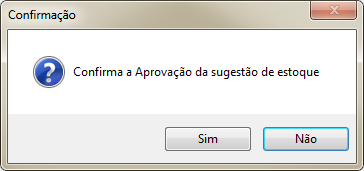
|
Ao confirmar a ação o sistema irá verificar se o usuário possui o limite de aprovação. |
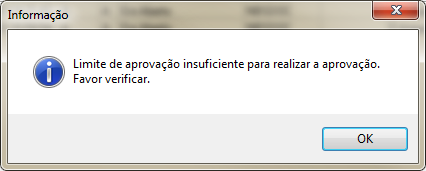
|
Importante: O sistema NÃO irá permitir a aprovação para ao usuário que não possuir o Limite de Aprovação ativo. |
Visão geral dos fornecedores da cotação;
Após a aprovação o usuário terá a visão dos fornecedores.
Determinar Vencedores;
Os vencedores da Cotação poderão ser escolhidos de forma:
- Manual;
- Automática.
Aprovação da Cotação – Estoque
Acesse:
- Menu Principal > Gestão de cotações/pedidos > [Botão] Determinar Vencedores.
- Aprovação da Cotação e Aprovação da Cotação Vencedora Estoque de Peças.
A Aprovação da Cotação de Estoque irá validar os novos parâmetros do Limite de Aprovação.
Separar Cotações para Sugestões de cada empresa;
O sistema irá separar as cotações de pedidos de cada empresa agrupada.

|
Ao clicar no botão, o sistema irá separar as cotações das empresas. |

|
|
Atualizar quantidade final depois de segunda importação de Sugestões;
Ao efetuar o processo, o sistema irá cancelar a aprovação da cotação para que seja importada a sugestão que será anexada na sugestão.
Gerar Pedidos Finais;
O sistema irá gerar o pedido final da sugestão de estoque.
Imprimir;
Área para a impressão do pedido.
Excluir Agrupadas;
Para a exclusão das sugestões agrupadas.
Importar Sugestão;
O sistema irá agrupar as sugestões de pedidos em uma única sugestão, essa prática visa facilitar o controle do usuário.
12 - Exportar Agrupamento;
O sistema irá agrupar as sugestões de pedidos em uma única sugestão, essa prática visa facilitar o controle do usuário.

|
O botão fará a exportação da sugestão de pedido agrupado. |

|
Escolha a pasta onde será salvo o arquivo exportado. |
Abas
Abaixo será exemplificado a função de cada aba.
Importante: O processo de Agrupamento de Sugestão e Cotação será exemplificado na página de Processos.
Agrupadas
Nesta aba, após a utilização dos filtros disponíveis, o sistema exibirá todas as Sugestões que possuem o processo de Agrupamento.
Fornecedores da Agrupada
Na aba será feito a inclusão dos Fornecedores na Sugestão Agrupada.
Este processo é utilizado para efetuar a Cotação da Sugestão Agrupada.
A exibição terá as seguintes sub-abas:
- Fornecedores;
- Itens do Fornecedor;
Fornecedores
Incluir
Incluir de Agrupado
Excluir
Cond. Pgto
Export Excel
Import Cotação
Import DB

|
Aprova vendedor
AF
Email Vencedor
Itens do Fornecedor
A tela exibirá os Itens contidos na Sugestão Agrupada.

|
O sistema irá exibir os dados dos Itens pertencentes à Solicitação Agrupada. |
Aprovações
A tela exibirá as Sugestões já aprovadas.
ATENÇÃO: Esta aba só será visível após a finalização do processo de aprovação.

|
O usuário irá utilizar o campo Nível para pesquisar as Sugestões já aprovadas. |
Itens da Agrupada
A aba exibirá os dados analítico dos itens da Sugestão.
Esses dados serão exibidos nas seguintes sub-abas:
- Fabricantes;
- Sugestões;
- Fornecedores;
Sugestões da Agrupada
Nesta aba o sistema exibirá os dados da Sugestão marcada na aba Agrupadas.
Os dados serão exibidos nas seguintes sub-abas:
- Sugestões;
- Itens da Sugestão;
- Fornecedores da Sugestão;
Por padrão, o sistema irá abrir esta guia diretamente na sub-aba Fornecedores da Sugestão.
Pedidos da Agrupada
A aba irá exibir a lista com os dados do pedido agrupado, nas seguintes sub-abas:
- Lista;
- Capa do Pedido;
- Itens do pedido
Sobra
A aba irá verificar a existência do item pedido em alguma filial do grupo.
- Sobra nas filiais;
- Transferência;
Histórico
O sistema exibirá o histórico de ações efetuadas, durante o processo da Solicitação.
Filtro
Os filtros abaixo será comum para todas as abas.
A utilização dos filtros pode ser feita pelo usuário de forma individual ou em conjunto.

|
- Empresa Responsável;
- O usuário irá selecionar a empresa dentre as opções cadastradas;
- Geração;
- Data Inicial;
- Data Final;
- Flags:
- O usuário pode efetuar a marcação em quantas opções desejar;
- Com Pedido;
- Sem Pedido;
- Encerrada;
- Não Encerrada;
- Com Vencedor;
- Sem Vencedor;
- Cancelada;
- Número:
- Nº Agrupado;
- Nº Sugestão;
- Nº Pedido;
- O usuário irá fornecer a informação correspondente à opção marcada no Campo digitável;
- Botão:
- Pesquisa Avançada (F3);
- Ao clicar no botão o sistema irá exibir o formulário de pesquisa avançada, com outros filtros;
- Pesquisar;
- Ao clicar no botão, o sistema irá efetuar a pesquisa utilizando as informações fornecidas nos filtros;
- Pesquisa Avançada (F3);
Voltar para Soluções NBS - PedCentral - Gestão de Cotações / Pedidos - Agrupado (Estoque)





















































































